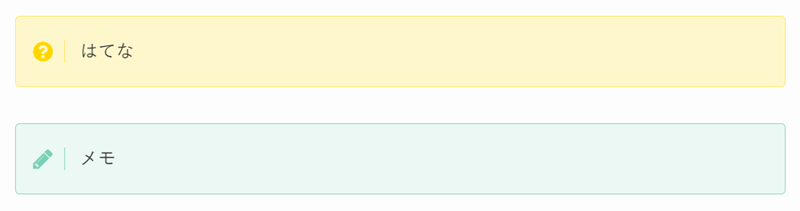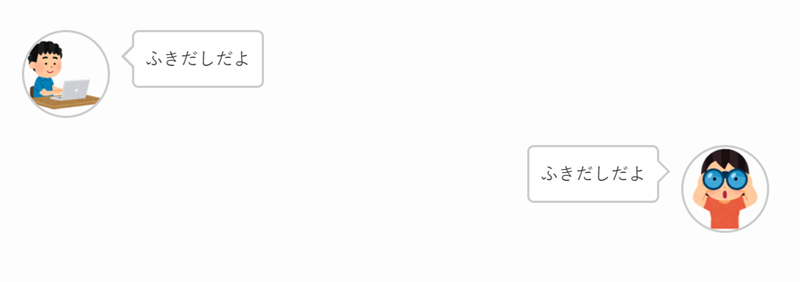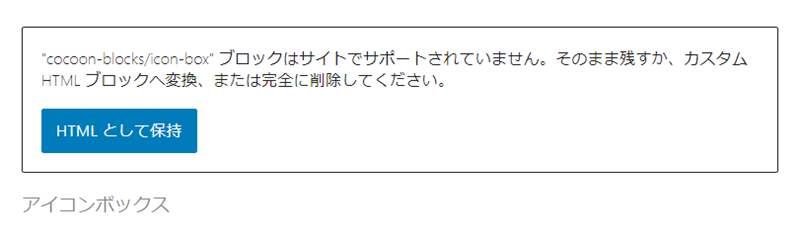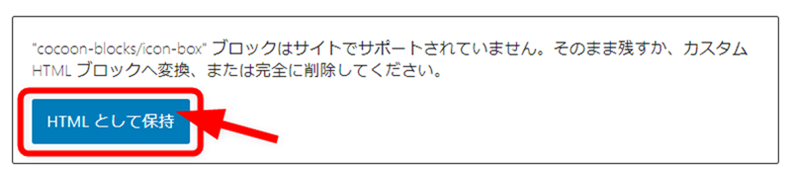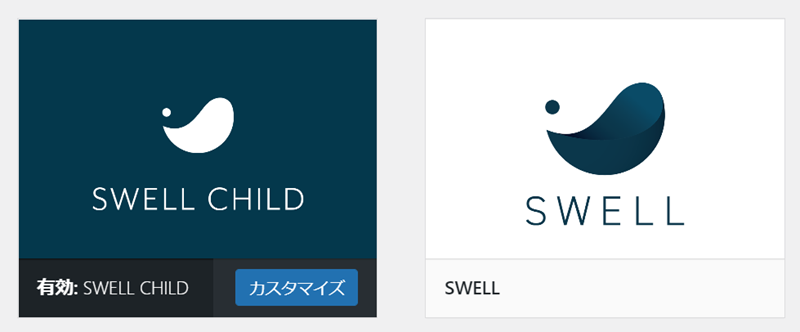Cocoon作者の観点からしても、Cocoonから他のWordPressテーマを乗り換えるなら、現状ではSWELL一択です。
現状そう言い切れる理由をこれから説明します。
SWELLが向いている理由
大事なことなのでもう1回言うと、Cocoonから他のテーマに乗り換える場合はSWELLな最も適しています。
もちろん理由として、「SWELLが素晴らしいテーマ」というのもあるのですが、最も大きな理由としては、「乗り換えサポートプラグイン」があるからというのがあります。
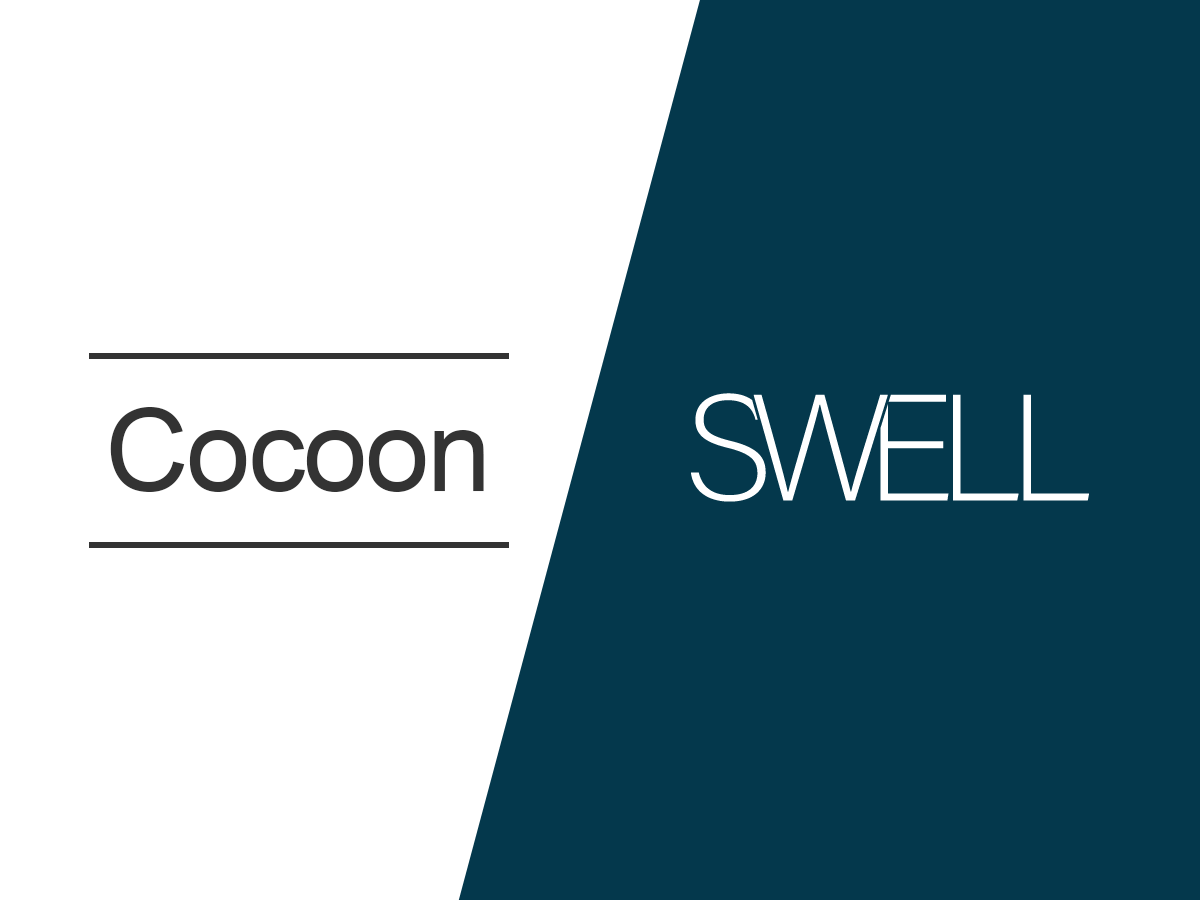
現状、「Cocoonからの乗り換えプラグイン」があるのは、SWELLだけとなっています。
実際「乗り換えプラグイン」があるのとないのとでは、乗り換えの手間に雲泥の差があります。
ということで以下では、「乗り換えサポートプラグイン」があることで、いかに手間を減らせるかを説明します。
Cocoonテーマ固有のスタイルがすでに搭載されている
WordPressテーマの乗り換えで一番苦労するのは、「乗り換え先のスタイルが用意してないこと」です。
「固有のスタイル」というのは、例えば本文を装飾する「ボックス」とか
「吹き出し」とかのことです。
テーマを乗り換えたことがある人にはわかると思うのですが、

テーマ変更したら吹き出しなどのスタイルがすべて崩れてしまった
なんて経験をしたことがあるのではないでしょうか。
例えば、吹き出しが崩れてしまう例だと、こんな感じに表示が崩れてしまいます。
実際、ほとんどのテーマは「他テーマのスタイル」に対応していないので、テーマ変更すると本文がかなり読みづらいものになります。
大抵の人は、それを修正するために記事を書き直すので、「修正対象が何百記事」とある場合は、何十時間という時間を取られることでしょう。
例えば記事修正に20時間かかったとすると、時給1000円だとしても2万円の損失です。こういった時間と手間の損失は馬鹿になりません。
けれど、SWELLの「乗り換えサポートプラグイン」を利用すると、あらかじめ「Cocoonテーマ固有スタイル」が用意してあるので、ほとんどの記事で修正が必要ありません。
SWELLに移行した時点で、Cocoonの装飾スタイルが正常に表示されます。この、「手直しが必要ない」というだけでも大きなコスト削減にもなります。
Cocoonのショートコードも利用できる
またSWELLの「乗り換えサポートプラグイン」はスタイルだけでなく、ショートコードにも対応しています。
対応しているショートコードはこんなにもあります。
- テンプレート呼び出し
- アフィタグ呼び出し
- 広告
- ログインユーザーのみ
- プロフィールボックス
- タイムライン
- ブログカード
- agoショートコード
- yagoショートコード
- ageショートコード
- countdownショートコード
- 新着記事・人気記事
これを修正するのも相当大変です。
移行先のテーマには、同じショートコードはないと思うので、下手したらスタイルを対応させるよりも大変な作業になります。
第三者の業者にこれを対応してもらおうと思ったら、「数十万円~」のコースになるでしょう。
けれどSWELLの場合対応しているプラグインを無料であらかじめ用意してくれています。
このプラグインがあるのとないのとでは、乗り換えに必要な労力が段違いに変わってくるということは、わかる人には身にしみてわかるかと思います。
注意点
「乗り換えサポートプラグイン」を利用しても、ブロック情報があるわけではありません。
ですので、乗り換え先のSWELLでは「Cocoon固有のブロック」は以下のようにエラー表示にはなると思います。
このように編集はできなくなってしまいますが、基本的に放置で問題ありません。
エディターで上記のように表示されてしまうものでも、公開ページでは、問題なく表示されます。
もし編集が必要であれば、以下の「HTMLとして保持」ボタンを押すことで
HTMLとして編集できるので、大きな問題とはなり得ないかと思います。
Cocoonで過去に使用していたブロックで、どうしても編集が必要な場合は、「HTMLで編集する」とだけ覚えておけばOKです。
CocoonからSWELLへの移行方法
SWELLに移行するには、まずSWELLサイトからテーマを購入しておく必要があります。

必要なファイルはこちら。
- SWELL親テーマ
- SWELL子テーマ
- Cocoonの乗り換えサポートプラグイン(フォーラムのマイページから取得)
あとは、以下の手順でインストールしていけばOKです。
- 「プラグイン」→「新規追加」→「プラグインのアップロード」から乗り換えサポートプラグインをインストールして有効化
- 「テーマ」→「新規追加」→「テーマのアップロード」からSWELL親テーマをインストール
- 「テーマ」→「新規追加」→「テーマのアップロード」からSWELL子テーマをインストールして有効化
たったこの3ステップでOKです。
まとめ
こんな感じで、Cocoon→SWELLのテーマ乗り換えは、他のテーマへの乗り換えより手間と時間を大幅に削減することができます。
記事が多ければ多いほど、修正に労力がかかることになるので、「乗り換えの労力をできる限り減らしたい」なんて場合は、SWELL一択になるということです。
何百記事とある人にとっては、何十時間の修正時間が削減され、人的コストにして何十万円の削減になるかと思います。
というわけで、Cocoonからテーマ変更を行うということであれば、SWELLが最も適しています。と言うか、今のところ選択肢がSWELLオンリーと言った方が正しいのかも。

ここまで対応した移行ツールを作るのも、かなりの手間だったと思いますよ。↓

これを無料で提供しているのが驚きですもん。